So installieren und konfigurieren Sie GitLab auf CentOS 8/7
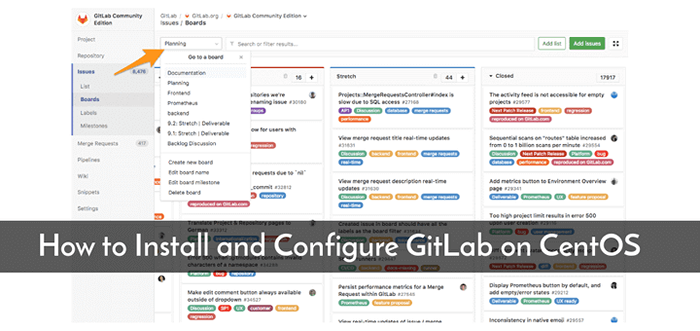
- 3546
- 481
- Henry Liebold
Gitlab ist eine Open-Source-, leistungsstarke, robuste, skalierbare, sichere und effiziente Plattform für die Entwicklung und Kollaboration für Software für alle Phasen des DevOps-Lebenszyklus.
Sie können Ihren Entwicklungsprozess planen. Code und überprüfen; Paketsoftware und veröffentlichen Sie sie mit einer eingebauten kontinuierlichen Lieferfunktion. Automatisieren Sie die Konfigurationsverwaltung und überwachen Sie die Softwareleistung.
Lesen Sie auch: 10 Beste Github -Alternativen zu Open -Source -Projekten zur Moderatorung
Es verfügt über Funktionen wie ein Problemverfolger, eine Verschiebung von Problemen zwischen Projekten, Zeitverfolgung, sehr leistungsstarke Verzweigungswerkzeuge, Dateisperrung, Zusammenführungsanforderungen, benutzerdefinierte Benachrichtigungen, Projekt -Roadmaps, Burndown -Diagramme für Projekt- und Gruppenmeilensteine und vieles mehr.
Gitlab ist eine der besten Alternativen zu Github zum Hosting Ihrer Open -Source -Projekte, die Sie dort herausfinden werden.
In diesem Artikel werden wir erklären, wie Sie installieren und konfigurieren können Gitlab (Git-Repository Manager) auf CentOS 8/7 oder Rhel 8/7 Linux -Verteilungen.
Schritt 1: Installieren und konfigurieren Sie die erforderlichen Abhängigkeiten
1. Beginnen Sie zunächst mit der Installation der folgenden erforderlichen Abhängigkeiten mit dem YUM -Paket -Manager wie gezeigt.
# yum install curl PolicyCoreutils-python openenssh-server
2. Als nächstes installieren Sie Postfix Service zum Senden von Benachrichtigungs -E -Mails und aktivieren Sie sie mit dem System des Systems, und überprüfen Sie dann, ob sie mit den folgenden Befehlen ausgeführt werden.
# yum install nachfix # systemctl start postfix # systemctl aktivieren postfix # systemctl status postfix
Während der Postfix -Installation kann ein Konfigurationsfenster angezeigt werden. Wählen 'Internetseite"Und verwenden Sie den externen DNS Ihres Servers für"Mailname'und drücken Sie die Eingabetaste. Wenn zusätzliche Bildschirme angezeigt werden, drücken Sie die Eingabetaste fort, um die Standardeinstellungen zu akzeptieren.
Schritt 2: Gitlab Repository hinzufügen und das Paket installieren
3. Jetzt fügen Sie die hinzu Gitlab Paket yum repository in Ihr System, indem Sie das folgende Skript ausführen.
$ curl https: // pakete.Gitlab.com/install/repositories/gitlab/gitlab-ce/script.Drehzahl.Sh | sudo bash
4. Installieren Sie als Nächsthttp: // gitlab.Tecmint.com'In der URL, in der Sie auf Ihre Gitlab -Instanz von einem Webbrowser zugreifen möchten.
# External_url = "http: // gitlab.Tecmint.com "yum install -y gitlab -ce
Notiz: Wenn Sie Ihre Haupt -URL ändern möchten, können Sie sie in der GitLab -Hauptkonfigurationsdatei konfigurieren /etc/gitlab/gitlab.rb im external_url Abschnitt. Vergessen Sie nicht, GitLab neu zu konfigurieren, um die jüngsten Änderungen in der Konfigurationsdatei mithilfe des folgenden Befehls anzuwenden.
# GitLab-CTL Reconfigure
5. Wenn Sie eine Systemfeuerwall aktivieren lassen, müssen Sie den Port öffnen 80 (Http) Und 443 (Https), um Verbindungen in der Systemfeuerwall zu ermöglichen.
# Firewall-CMD --Permanent --add-Service = 80/TCP # Firewall-CMD --Permanent --add-Service = 443/TCP # SystemCTL Reload Firewalld
Schritt 3: Führen Sie das erste GitLab -Setup durch
6. Öffnen Sie nun einen Webbrowser und greifen Sie auf Ihre GitLab -Instanz mit der folgenden URL zu, die Sie während der Installation festgelegt haben.
http: // gitlab.Tecmint.com
7. Bei Ihrem ersten Besuch werden Sie zu einem Bildschirm für das Zurücksetzen des Kennworts umgeleitet, ein neues Kennwort für Ihr neues Administratorkonto erstellen und klicken Sie auf “Ändern Sie Ihr Passwort”. Sobald Sie eingestellt sind, wird es wieder in den Anmeldebildschirm umgeleitet und melden Sie sich mit Benutzername an Wurzel und das Passwort, das Sie festgelegt haben.
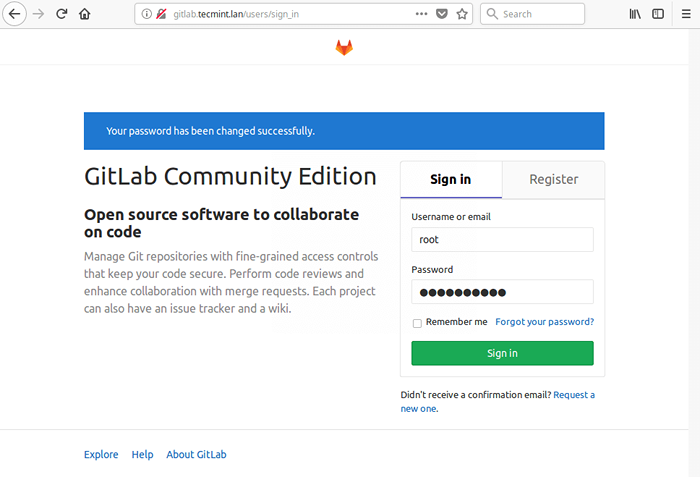 GitLab Admin Login
GitLab Admin Login 8. Nach einer erfolgreichen Anmeldung sollte es Sie in das Administrator -Benutzerkonto einnehmen, wie im Screenshot gezeigt. Von hier können Sie ein Objekt erstellen, eine Gruppe erstellen, Personen hinzufügen oder Ihre GitLab -Instanz so konfigurieren, wie Sie möchten. Sie können Ihr Benutzerprofil auch bearbeiten, Ihre E -Mail konfigurieren und SSH -Tasten zu Ihrer GitLab -Instanz und mehr hinzufügen.
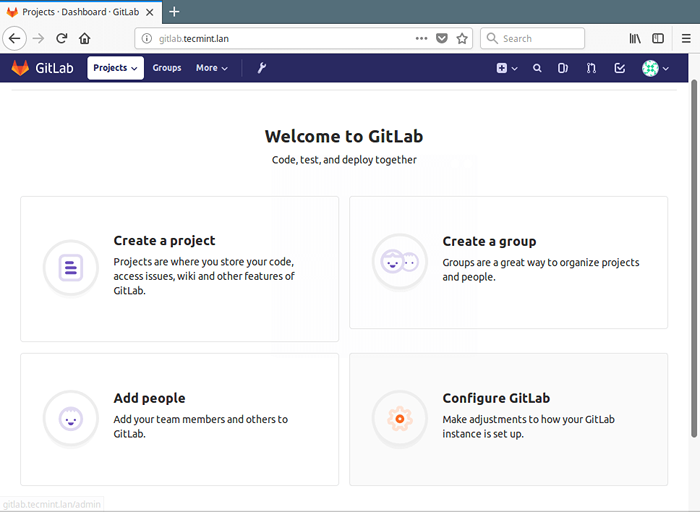 GitLab Admin -Bedienfeld
GitLab Admin -Bedienfeld Weitere Informationen finden Sie auf GitLab über Seite: https: // über.Gitlab.com/
Das ist alles fürs Erste! In diesem Artikel haben wir erläutert, wie ein GitLab (Git-Repository Manager) an installiert und konfiguriert wird CentOS 8/7 oder Rhel 8/7 Linux -Verteilungen. Wenn Sie Fragen oder Gedanken zu diesem Handbuch hinzufügen, verwenden Sie das folgende Kommentarformular, um uns zu erreichen.
- « So installieren Sie mod_geoip für Apache in RHEL und CentOS
- So installieren Sie Stratis, um den geschichteten lokalen Speicher auf RHEL 8 zu verwalten »

